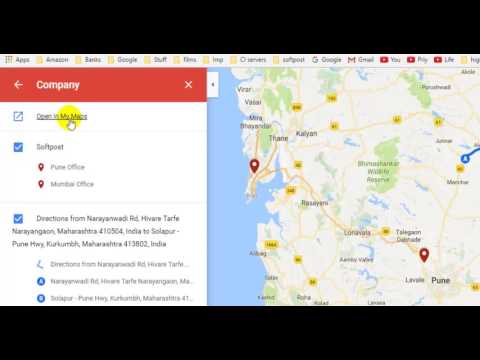
Zawartość
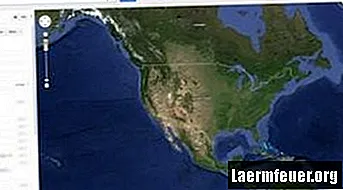
Mapy Google są częścią usług internetowych oferowanych przez Google. Umożliwia tworzenie własnych map w celu planowania tras podróży lub znalezienia określonej lokalizacji w regionie. Podczas tworzenia map możesz używać pinezek, zwanych także znacznikami, do tworzenia punktów orientacyjnych lub ciekawych miejsc. Możesz użyć dowolnej liczby pinezek i zapisać zmiany na swoim koncie Google.
Krok 1
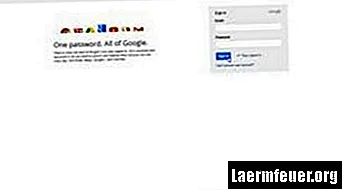
Przejdź do witryny Google i uzyskaj dostęp do swojego konta. Jeśli nie, musisz go utworzyć.
Krok 2
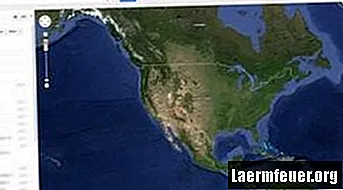
Kliknij opcję „Mapy” na pasku aplikacji, który znajduje się u góry strony. Kliknij przycisk konfiguracji, a następnie „Moje miejsca” w prawym dolnym rogu ekranu; wybierz „Utwórz mapę”. Kliknij opcję „Lub utwórz za pomocą klasycznej funkcji„ Moje mapy ”, która znajduje się pod przyciskiem„ Utwórz mapę ”.
Krok 3
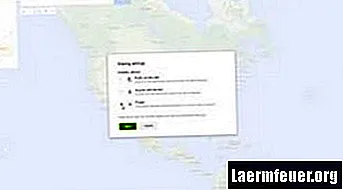
Wprowadź tytuł i opis mapy w odpowiednich polach. Kliknij opcję „Publiczna” lub „Prywatna”, aby zdecydować, czy mapa będzie wyświetlana w wyszukiwarkach.
Krok 4

Użyj narzędzi u góry mapy, aby znaleźć określony obszar. Kliknij przycisk „Dodaj oznaczenie miejsca”, a kursor zmieni się w „X” z ikoną pinezki.
Krok 5
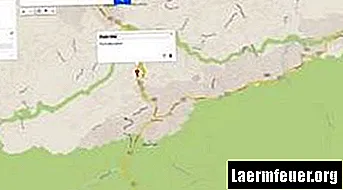
Znajdź miejsce, w którym chcesz umieścić pinezkę i kliknij na nią. Wprowadź nazwę i opis zakładki, a następnie kliknij poza nią, aby ją zapisać.
Krok 6
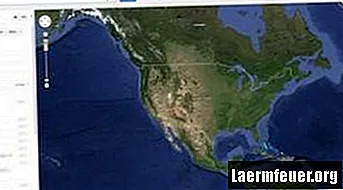
Aby wyświetlić utworzone mapy, w menu „Narzędzia” kliknij opcję „Mapy”, a następnie „Moje miejsca”.